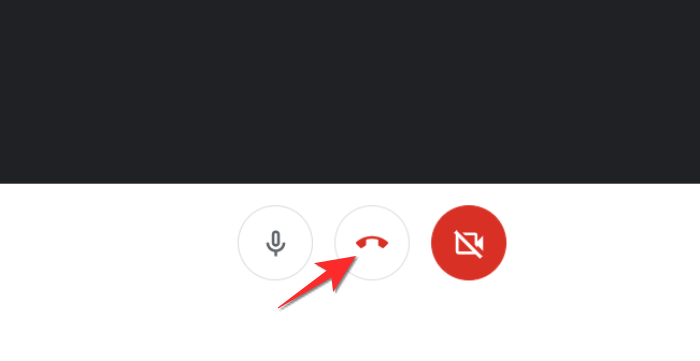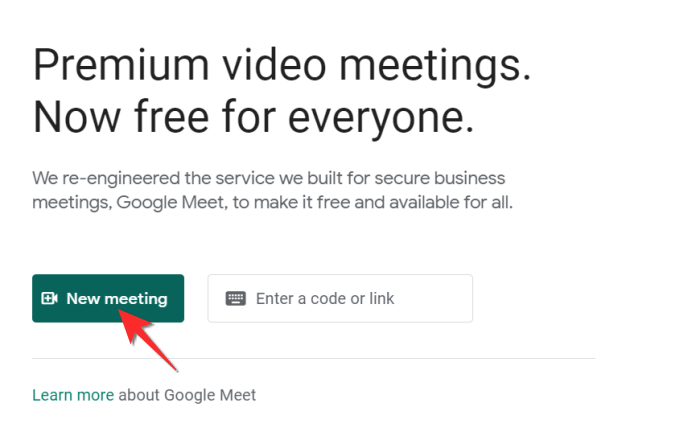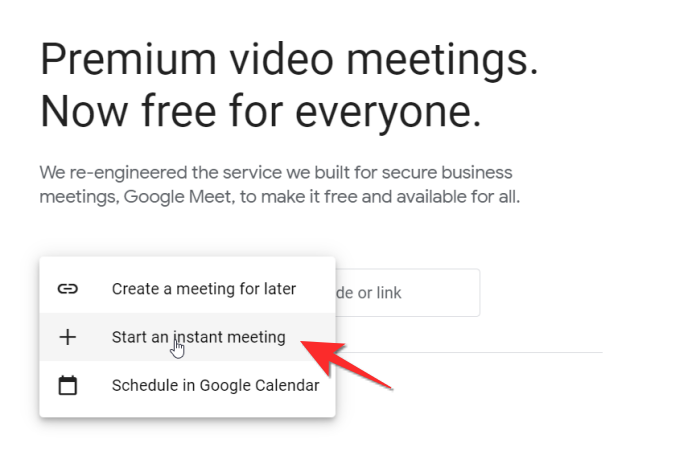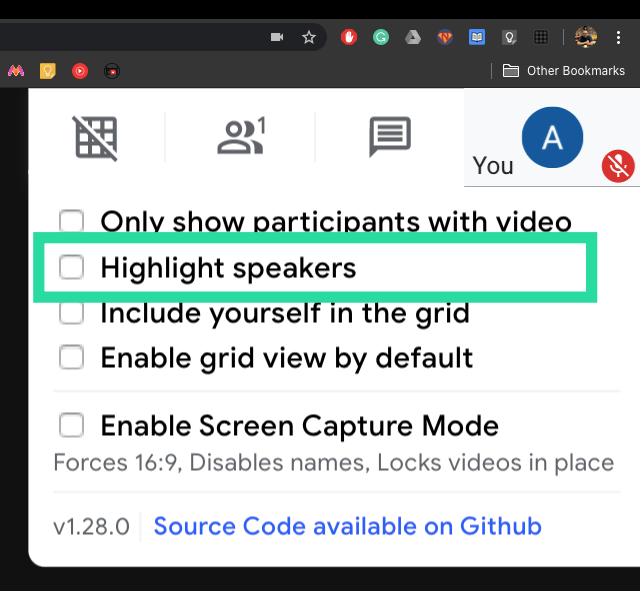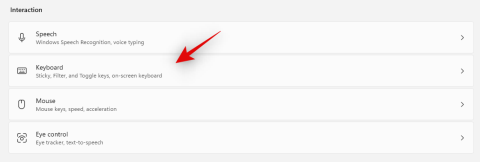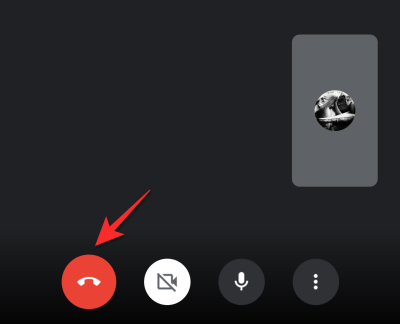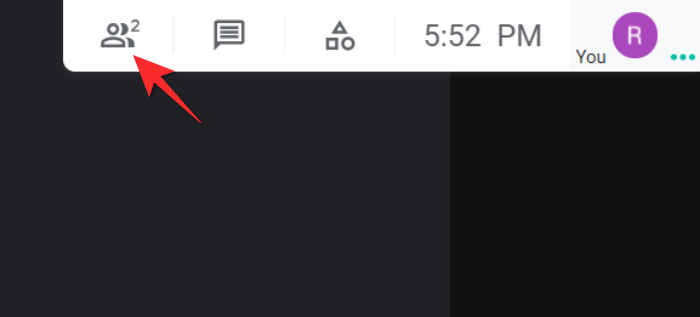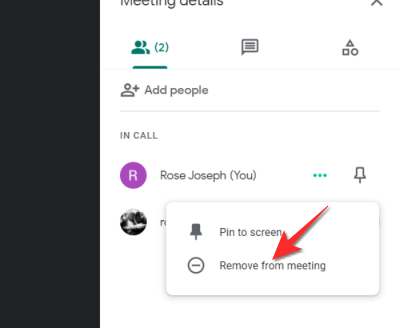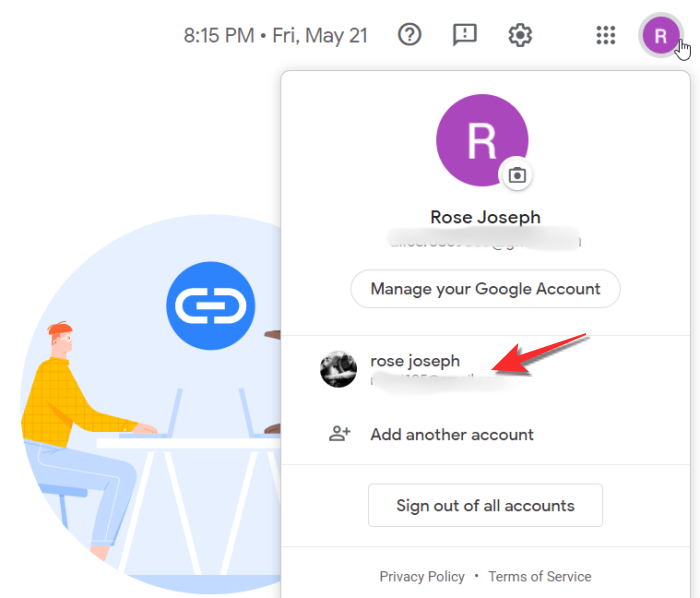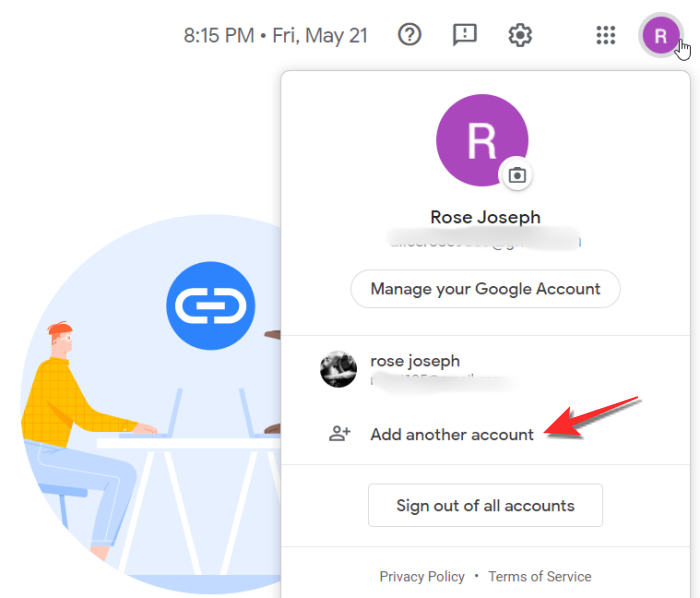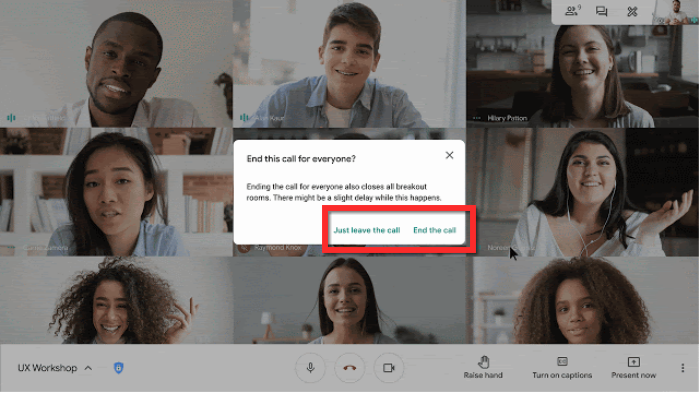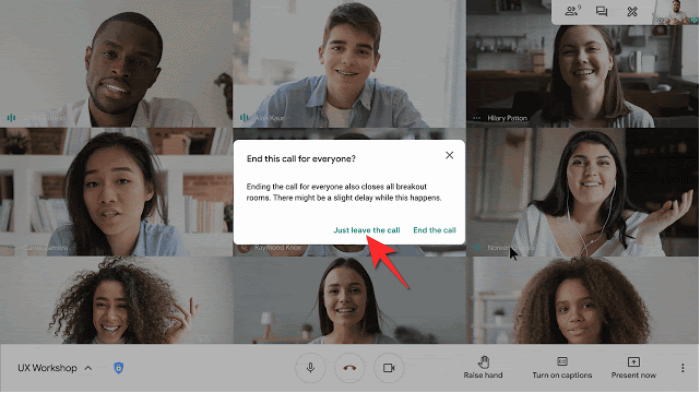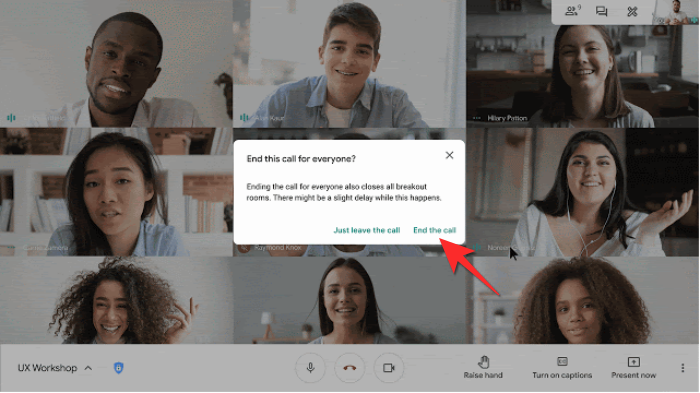Ево свега што треба да знате о окончању састанка у Гоогле Меет-у као домаћин или учесник, али такође разговарамо о томе шта ако желите да наставите састанак без домаћина, завршите завршавање састанка преко Гоогле учионице, избаците некога и на крају промените сигуран да је састанак трајно завршен.
За многе кориснике, Гоогле Меет је суштинска алатка за вођење свакодневног професионалног живота и вођење пословања. Чак и професионалци који раде имају одређени ниво интеракције са апликацијом за видео позиве чак и ако то није њихова примарна апликација за видео позиве (Зум је увек моћан кандидат). Наравно, то не значи да неко воли да има Меет позив, у ствари, са врстом изгарања са којом се већина нас суочава захваљујући пандемији, не може се чекати да заврши састанак.
Повезано: 20 Гоогле Меет Цхроме екстензија које можете испробати 2021
Дакле, суштинска функција коју сваки корисник мора да зна јесте како да прекине састанак видео позива када се заврши или буде спреман за завршетак. Постоји одређено задовољство када се коначно може кликнути/додирнути дугме за напуштање позива. Дакле, ево свега што треба да знате о томе како да прекинете Гоогле Меет видео позив.
Садржај
Како дугме за завршетак састанка функционише на Гоогле Меет-у?
У Гоогле Меет-у не постоји дугме за завршетак састанка јер појединачни корисници могу да напусте састанак или да натерају неког другог да напусти састанак ако је домаћин. Непосредна радња потребна да бисте прекинули позив/напустили видео састанак је универзална и препознатљива као кликање/додиривање дугмета са црвеном иконом слушалице .
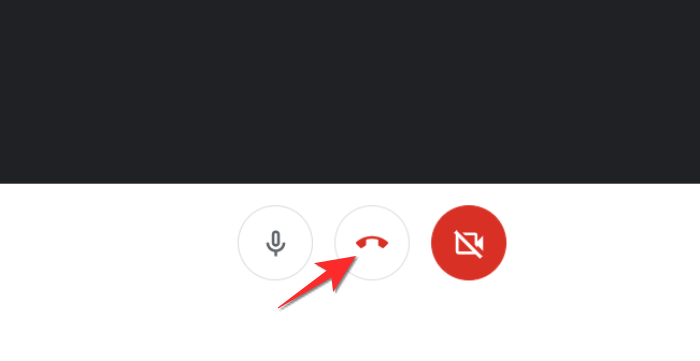
На Гоогле Меет-у, икона је присутна у доњем центру екрана било ког позива и позната је као дугме за напуштање позива . Корисник мора да додирне/кликне ову икону ако жели да изађе. Нико не може да контролише дугме Напусти позив и ваше је основно право да напустите или останете током позива.
Како завршити састанак у Гоогле Меет-у када сте домаћин
Ево свега што треба да знате о томе како да напустите састанак и ефикасно прекинете Гоогле састанак за себе ако сте домаћин који користи основни/плаћени Г-суите план/Гоогле Воркспаце издања. Док појединачни корисник може да уђе и изађе из састанка, Гоогле тек треба да уведе одговарајуће дугме за завршетак састанка за Гоогле екосистем. На срећу, очекује се да ће ова функција бити објављена за неколико месеци и тренутно је доступна само за хостове Воркспаце фор Едуцатион Фундаменталс или Едуцатион Плус.
На компјутеру
Отворите веб локацију Гоогле Меет и кликните на дугме Нови састанак .
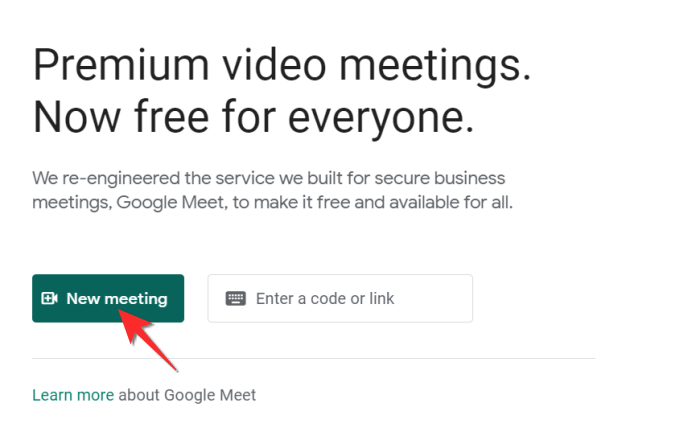
У малом прозору који се отвори изаберите опцију +Започни тренутни састанак у сврху овог упутства.
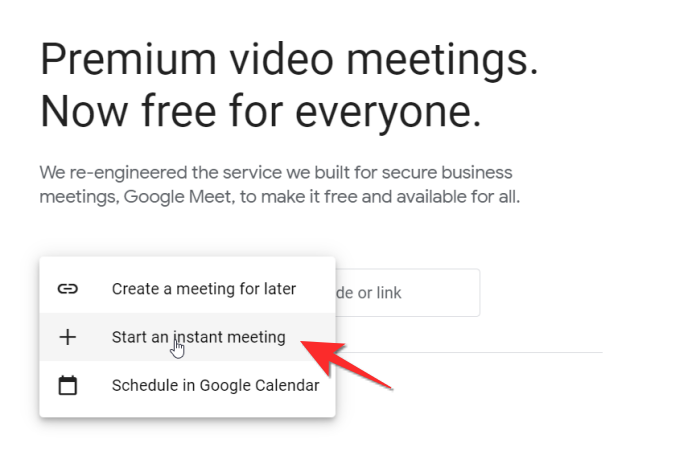
Одавде ћете аутоматски бити пуштени на састанак. Пошто сте ви креирали састанак, ви сте домаћин састанка. Такође можете позвати другог корисника ради аутентичности, али за овај водич, довољни сте само ви. На доњем панелу позива пронађите три иконе постављене у средини. Овде кликните на икону у самом центру која је дугме за напуштање позива (круг са слушалицом у њему).
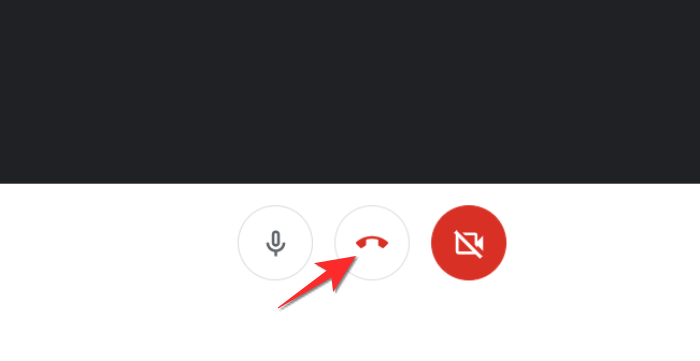
Након што притиснете дугме за напуштање позива , само ви ћете напустити састанак.
На телефону
Покрените апликацију Меет на свом телефону и кликните на дугме Нови састанак .
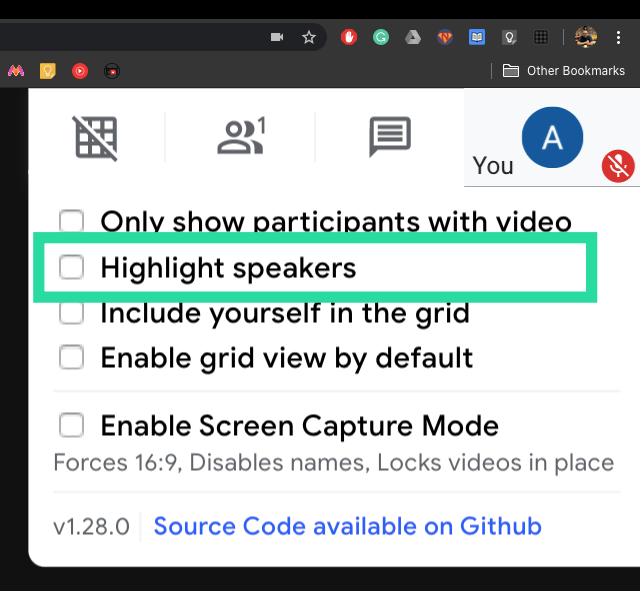
Изаберите опцију Започни тренутни састанак која ће се појавити на дну.
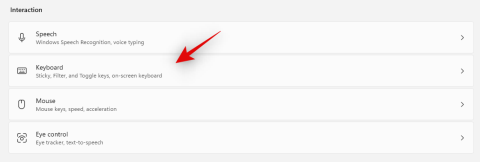
Додирните екран ако се појављује без доње четири иконе. Када додирнете екран, четири иконе ће се појавити на дну. Прва икона која је црвени круг са белом слушалицом у њој је дугме за напуштање позива. Додирните дугме за напуштање позива и завршићете састанак.
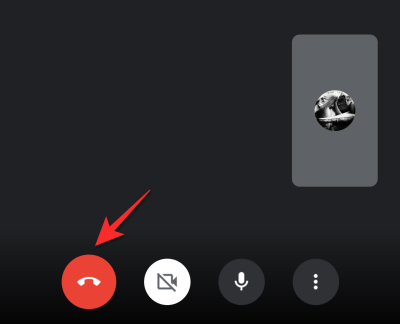
Како прекинути Гоогле Меет када сте учесник
Исти принцип важи и за учесника као домаћина. Ако учесници желе да заврше Гоогле Меет за себе, једноставно кликните/додирните икону за напуштање позива која се налази на дну позива.
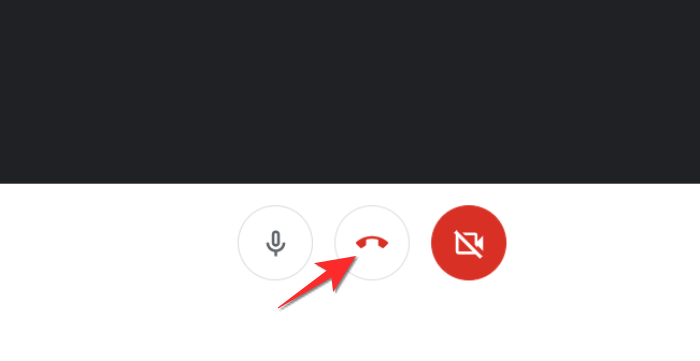
Како завршити састанак за одређену особу (избацити некога)
На састанку кликните на икону учесника која се налази у горњем десном делу екрана.
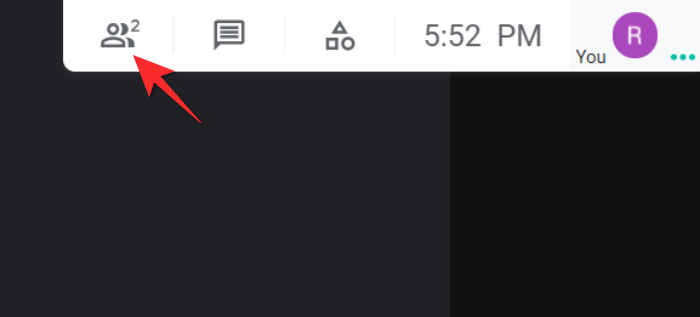
Кликните на икону менија са три тачке која се налази поред имена учесника којег желите да уклоните.

Кликните на опцију Уклони са састанка која се појављује следеће.
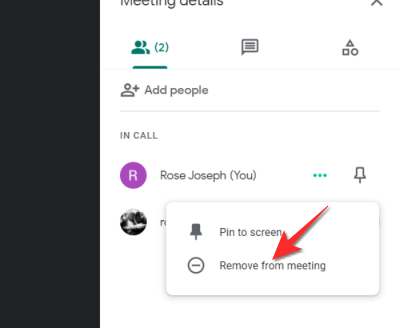
Учесник неће бити део састанка.
Повезано: 12 савета за ефикасно управљање учесницима у Гоогле Меет-у
Како завршити састанак и наставити састанак без домаћина
Обично и учесници и домаћин могу само да напусте састанак и састанак ће се једноставно наставити. Не можете да завршите Гоогле Меет састанак за све. Међутим, само према плану „Гоогле Воркспаце фор Едуцатион“, организатори и модератори састанка могу да заврше састанак за све – потребно је да користите рачунар или иПхоне/иПад (Андроид још увек нема ову функцију).
Повезано: Како замрзнути екран или камеру на Гоогле Меет-у
Како трајно прекинути састанак
Као што смо поменули горе, не постоји доступна функција за било који тип Гоогле налога за завршетак састанка осим ако не користите план „Гоогле Воркспаце фор Едуцатион“, у ком случају можете да завршите састанак за све. Када домаћин заврши састанак за све, ни учесници се не могу поново придружити, што значи да је састанак трајно завршен.
Како прекинути Гоогле Меет у Гоогле учионици
Имајте на уму да за ову сврху морате да користите свој налог и лозинку за Гоогле учионицу. Идите на меет.гоогле.цом и кликните на икону профила која се налази у горњем десном углу екрана. Из доступних опција налога кликните на налог који користите за своју Гоогле учионицу.
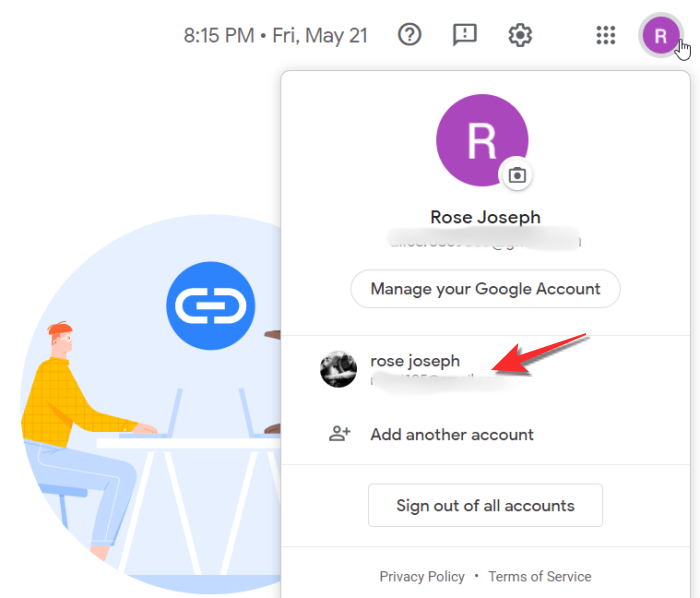
Ако налог није присутан, кликните на опцију Додај други налог . Бићете преусмерени на Гоогле-ову страницу за пријављивање одакле треба да додате свој ИД и лозинку за Гоогле учионицу. Бићете пријављени и преусмерени назад на страницу Меет-а када то буде урађено.
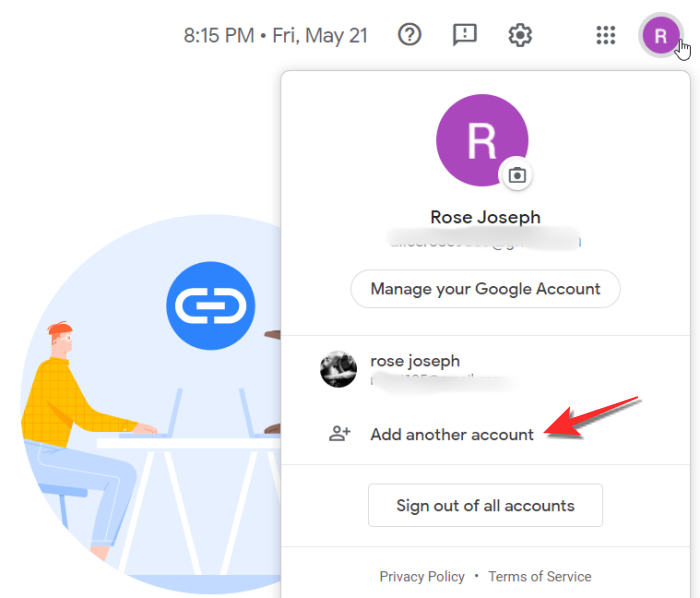
Када сте на веб локацији Гоогле Меет за свој налог Гоогле учионице, кликните на дугме Нови састанак .
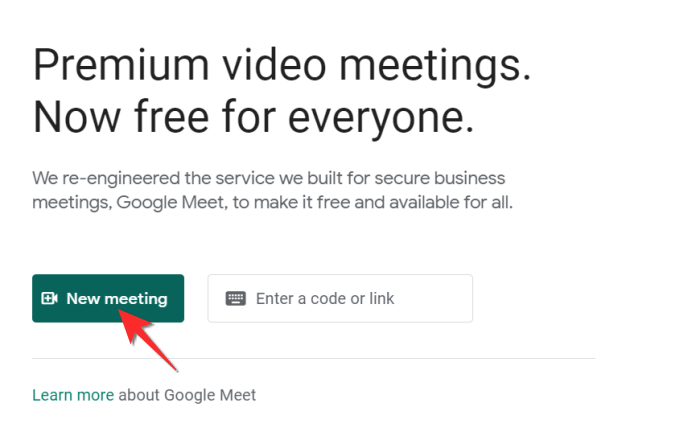
У малом прозору изаберите опцију +Започни тренутни састанак .

Одавде ћете аутоматски бити пуштени на састанак. На доњем панелу позива налазе се три иконе тачно у центру. Овде кликните на икону у самом центру која је дугме за напуштање позива (круг са слушалицом у њему).
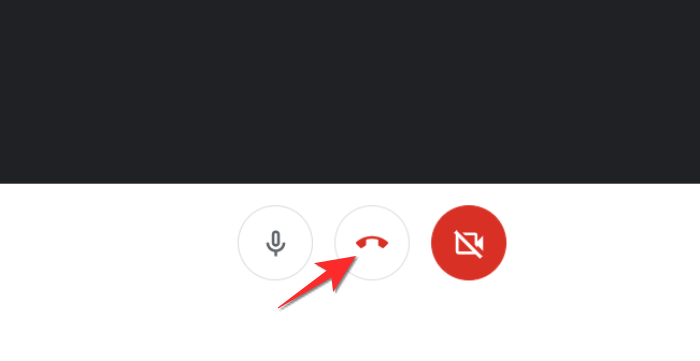
Након што притиснете дугме за прекид позива , отвориће се додатни прозор ако сте тренутно Едуцатион плус домаћин или имате претплату на Едуцатион фундаменталс . Додатни прозор ће имати две опције, Само напусти позив и Прекини позив .
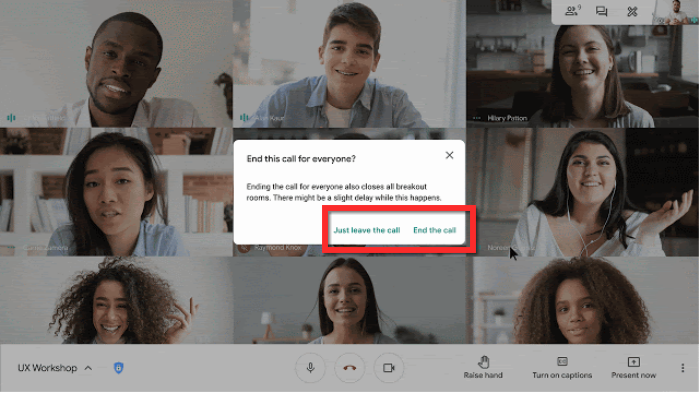
Напомена: Ако немате претплату на Воркспаце фор Едуцатион фундаменталс, онда сте ви једина особа која ће напустити састанак.
Ако кликнете на опцију Само напусти позив , састанак ће се наставити без вас.
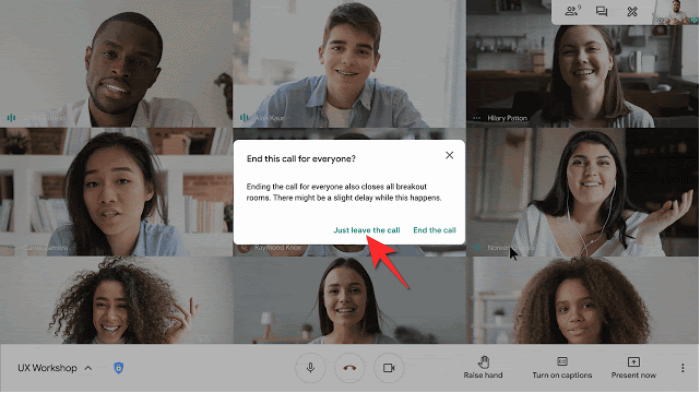
Ако кликнете на опцију Прекини позив , састанак ће се завршити за све.
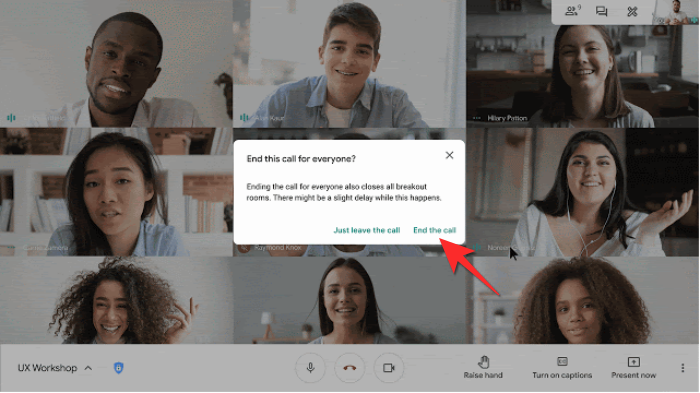
У оба случаја, можете се поново придружити састанку тако што ћете кликнути на дугме Поново се придружити на страници након састанка
То је све што треба да знате о томе како да завршите састанак на Гоогле Меет-у. Обавестите нас у коментарима у случају да имате било каквих питања. Чувајте се и будите сигурни!
ПОВЕЗАН